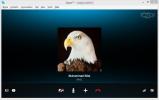विंडोज 10 पर 'समस्या को दूर करने वाले मास स्टोरेज डिवाइस' संदेश को कैसे ठीक करें
जब हम सुरक्षित रूप से USB ड्राइव या a को हटाने का प्रयास करते हैं, तो हम सभी ने “स्टोरेज समस्या को दूर करने वाले संदेश” को देखा बाहरी ड्राइव हमारे सिस्टम से। सबसे स्पष्ट समाधान सिर्फ संदेश को अनदेखा करना और ड्राइव को बाहर निकालना है। बेशक इसमें जोखिम है और यदि आप उन्हें लेने के लिए तैयार नहीं हैं, तो यहां कुछ चीजें हैं जो आप संदेश से छुटकारा पाने और ड्राइव को सुरक्षित रूप से निकालने का प्रयास कर सकते हैं।

खुली हुई फाइलें बंद करें
सुनिश्चित करें कि आपके पास कोई फाइल नहीं है जो आपके सिस्टम पर खुले ड्राइव पर स्थित है। यदि आप पहले ड्राइव पर स्थित किसी फ़ाइल पर काम कर रहे थे, और यह एक बड़ा था, तो फ़ाइल बंद करने के कुछ मिनट बाद प्रतीक्षा करें और फिर ड्राइव को हटाने का प्रयास करें।
क्रोम को बंद करें
यदि आपने Chrome में बाहरी ड्राइव से फ़ाइलें अपलोड / एक्सेस की हैं, तो ब्राउज़र इसका नियंत्रण नहीं करता है। यहां तक कि अगर आपने उस टैब को बंद कर दिया है जिससे आपने फ़ाइल एक्सेस की है, तब भी आप बाहरी ड्राइव को रोकने और हटाने में सक्षम नहीं होंगे। आपको क्रोम को बंद करना होगा और फिर ड्राइव को हटाने का प्रयास करना होगा।
ड्राइव को हटाने से रोकने में Chrome अकेले नहीं है। अन्य एप्लिकेशन भी ऐसा कर सकते हैं, इस मामले में, बाहरी ड्राइव पर फ़ाइलों का उपयोग करने के लिए किसी भी ऐप से बाहर निकलें।
RemoveDrive का उपयोग करें
यदि उपरोक्त कार्य नहीं करता है, तो आप कमांड लाइन टूल का उपयोग कर सकते हैं जिसे कहा जाता है RemoveDrive. इसे डाउनलोड करें और निकालें और निम्न कमांड चलाएँ।
वाक्य - विन्यास
निकालें ड्राइव ड्राइव पत्र
उदाहरण
RemoveDrive E: \
बंद करना
उपरोक्त तीन विधियां हालांकि चाल को करने के लिए चाहिए, अगर आप अभी भी एक उपकरण को हटाने में असमर्थ हैं और आप नहीं करते हैं अपनी फ़ाइलों को खोने का जोखिम उठाना चाहते हैं, आप अपने सिस्टम को बंद कर सकते हैं और फिर आपके सिस्टम के चालू होने पर ड्राइव को हटा सकते हैं बंद।
Storage समस्या बड़े पैमाने पर स्टोरेज डिवाइस के संदेश को खारिज कर देती है और तब और अधिक हो जाती है, लेकिन यदि आप इसे प्राप्त करते रहते हैं और वह भी किसी विशेष ड्राइव के लिए, तो आप जांचना चाहेंगे कि इसमें कुछ गड़बड़ है या नहीं। यदि कारण हार्डवेयर से संबंधित है, तो यह ड्राइव से संबंधित सबसे अधिक संभावना है और आपके सिस्टम से नहीं।
बंद किए गए फ़ाइलों और ऐप्स के साथ, उपरोक्त समाधानों को प्राप्त करने से, या तो काम बाधित होगा या उन्हें समय लगेगा ऐसा करने के लिए उपभोग करना, यही कारण है कि यह ड्राइव को बाहर निकालने के लिए ललचा रहा है और आशा करता है कि कोई फाइल नहीं है भ्रष्ट। सिस्टम से गलत तरीके से ड्राइव हटाकर अधिकांश उपयोग ने कभी भी फाइलें नहीं खोई हैं और यह अक्सर संदेश को अस्वीकार करने के लिए पर्याप्त कारण है। उस ने कहा, अपने लिए तय करें कि जब आप इसे जबरदस्ती हटाएंगे, उससे पहले ड्राइव की फाइलें कितनी महत्वपूर्ण हैं।
खोज
हाल के पोस्ट
स्काइप वॉयस, वीडियो, और विंडोज में स्क्रीनशेयर कॉल रिकॉर्ड करें
इन दिनों Skype खाता होना असामान्य नहीं है। चाहे आप अपने पीसी पर बैठ...
आसानी से शब्द या स्निपेट पाठ फ़ाइलों में अपने पीसी पर संक्रमित साधक के साथ खोजें
क्या आपने कभी किसी व्यक्ति के संपर्क विवरण को किसी पाठ फ़ाइल में डा...
बैच-आकार छवियाँ, फ़ाइल नाम प्रत्यय जोड़ें और वॉटरमार्क लागू करें
कई छवि संपादन कार्य करने के लिए, अधिकांश उपयोगकर्ता कई एप्लिकेशन इं...